Как да изтеглите приложение на iPhone 5
Ако сте закупили iPhone 5 и това е първото ви приключение в света на смартфоните, тогава сте направили добър избор. След като активирате телефона и настроите вашия Apple ID, можете да започнете да правите нещата, които идват по телефона по подразбиране, като например да сърфирате в Интернет със Safari, да проверявате имейла си и да организирате календара си.
Но едно от най-добрите неща за това да имате iPhone 5 е App Store, откъдето можете да изтеглите приложения, услуги, игри и други. В App Store има стотици хиляди приложения и вероятно десетки, които ще намерите полезни. Затова продължете да четете по-долу, за да научите как да изтеглите и инсталирате първото си приложение.
Първи приложения на iPhone 5
В случай, че не сте запознати с това, което е приложение, това е основно малка програма, която се изтегля директно на телефона ви, която ви позволява да изпълнявате конкретна задача. Например, Netflix има приложение за iPhone 5, което можете да изтеглите, за да гледате видеоклипове на Netflix на телефона си. Някои от приложенията са безплатни, а някои са платени, но цените им ще бъдат ясно посочени, преди да решите да ги изтеглите или инсталирате. Ако решите да инсталирате платено приложение, цената на приложението ще бъде таксувана с кредитната карта, която сте въвели, когато първоначално сте задали своя Apple ID.
Стъпка 1: Докоснете иконата на App Store .

Стъпка 2: Изберете опцията за търсене в долната част на екрана. Това е, ако знаете името на приложението, което искате да изтеглите. Ако не знаете името на приложението и просто искате да разглеждате, можете да изберете опцията Featured или Top Charts, за да разглеждате популярни приложения.
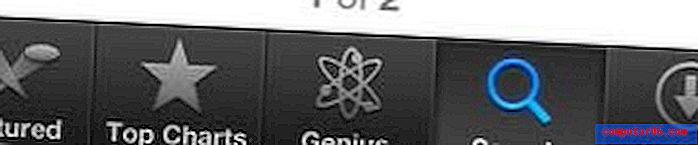
Стъпка 3: Въведете името на приложението в полето в горната част на екрана, след което изберете един от резултатите.
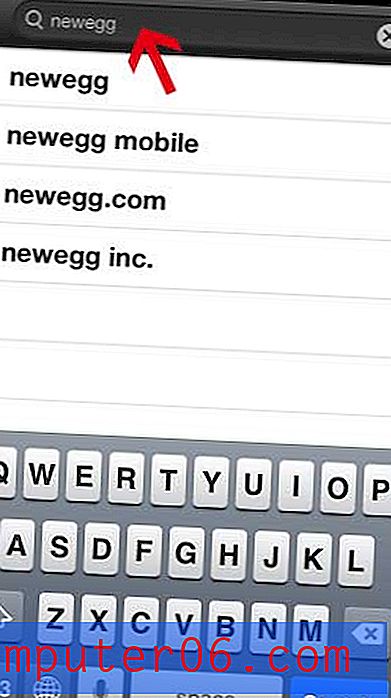
Стъпка 4: Докоснете бутона Безплатно или цена от дясната страна на екрана. Обърнете внимание, че приложението, което изтеглям, е безплатно приложение, но платените приложения ще заменят думата „Безплатно“ с цената на приложението.
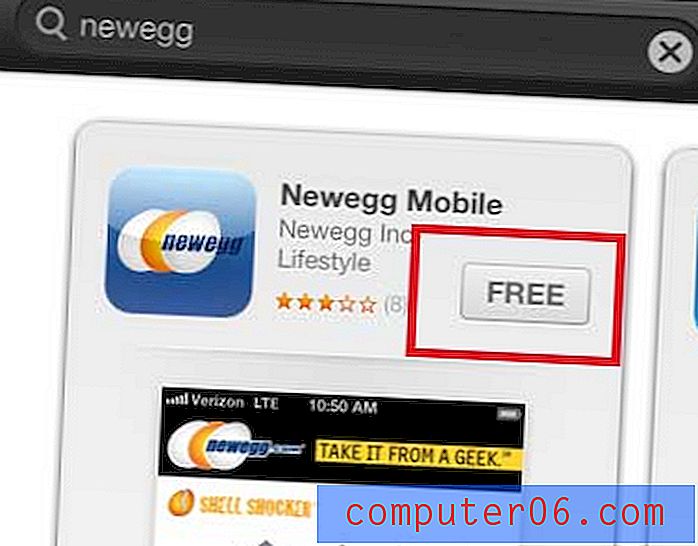
Стъпка 5: Докоснете зеления бутон Инсталиране .
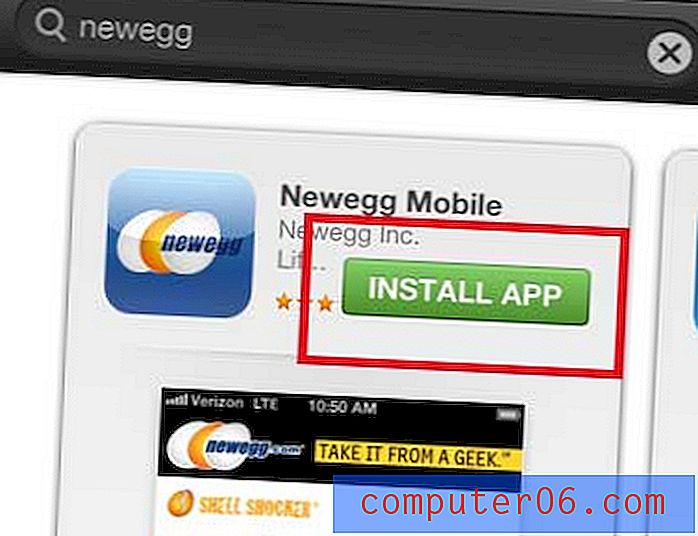
Стъпка 6: Въведете вашата парола за Apple ID в изскачащия прозорец, след което докоснете бутона OK .
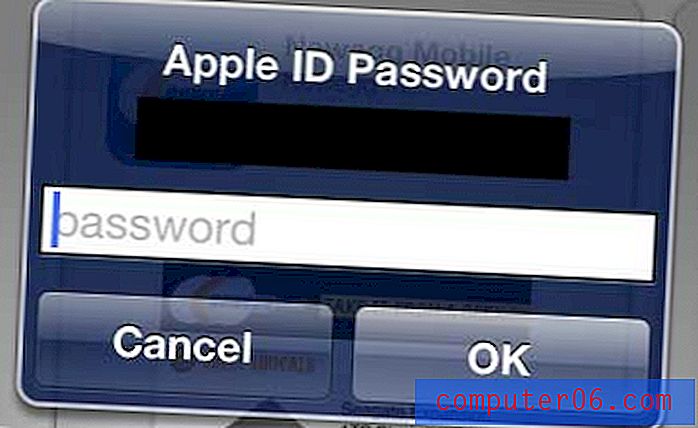
След като приложението приключи с изтеглянето, то ще се появи на началния ви екран заедно с приложенията, които са били предварително инсталирани на вашия телефон.
Харесва ли ви iPhone 5, но бихте искали да има малко по-голям екран, за да можете да гледате видеоклипове или да сърфирате в мрежата по-лесно? Тогава iPad Mini може да е идеален за вас. Кликнете тук, за да научите повече за него.
Не се притеснявайте, ако сте изтеглили приложение, което не ви харесва. Можете да следвате стъпките в тази статия, за да изтриете приложение от вашия iPhone 5.



